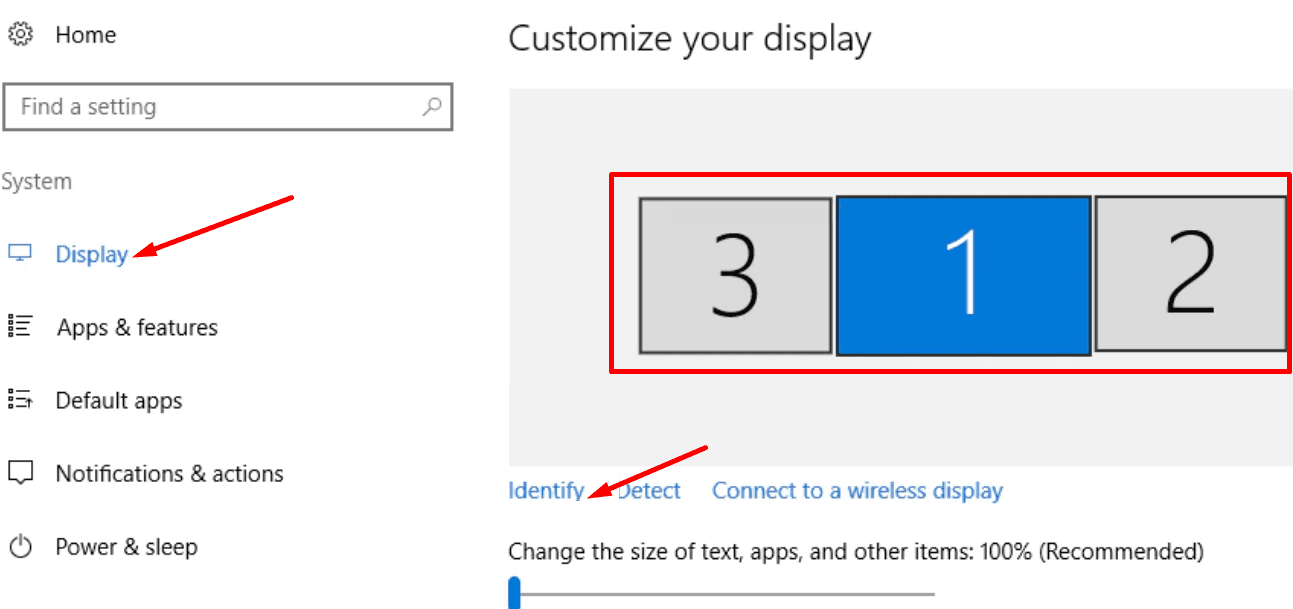máy tính của bạn với Windows 10 hỗ trợ các cấu hình hiển thị khác nhau. Có một số chế độ hiển thị mà bạn có thể bật tùy theo nhu cầu của mình. Nếu bạn muốn có thêm không gian màn hình, hãy mở rộng màn hình nền của bạn.
Định nghĩa màn hình mở rộng
Chế độ máy tính để bàn mở rộng có nghĩa là tất cả các màn hình của bạn hoạt động giống như một màn hình lớn. Mỗi màn hình hiển thị một phần khác nhau của hình ảnh hiển thị tổng thể. Nói cách khác, mỗi màn hình hiển thị những thứ khác nhau.
Cách chuyển từ chế độ hiển thị này sang chế độ hiển thị khác
Bạn có thể bấm phím Windows và phím P trên bàn phím để chuyển nhanh sang chế độ hiển thị tiếp theo.
Hoặc bạn có thể điều hướng đến Cài đặt màn hìnhbấm vào nhiều màn hình và sau đó chọn Mở rộng các màn hình này.
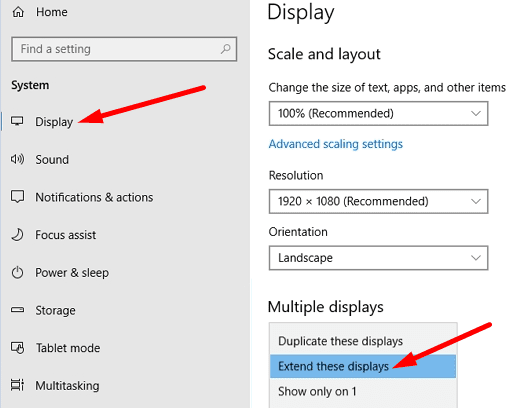
Cách định cấu hình chế độ màn hình mở rộng
Sau khi bật chế độ màn hình mở rộng, có thể cần phải sắp xếp lại các màn hình. Nếu bạn không sử dụng đúng thứ tự các màn hình, chuột sẽ không di chuyển chính xác trên tất cả các màn hình.
Nói cách khác, nếu bố cục màn hình tự động không phản ánh vị trí vật lý của màn hình, chuột sẽ không hoạt động bình thường.
- Đi Cài đặt màn hình.
- Dưới Cá nhân hóa màn hình của bạnbạn đã có thiết kế hợp lý của Windows 10. Mỗi màn hình có một số.
- Bấm vào Để xác định để kiểm tra như thế nào Windows phát hiện màn hình của bạn.
- Bây giờ, hãy kéo và thả các hộp hiển thị để khớp với thứ tự vật lý trên màn hình của bạn.

- Đánh đập Ứng dụng nó là giữ những thay đổi của bạn.
Windows 10 không còn phát hiện màn hình
Đúng Windows 10 không thể phát hiện tất cả các màn hình của bạn, hãy nhấp vào Phát hiện để cố gắng kết nối lại với họ. Điều này thường xảy ra nếu bạn đang sử dụng màn hình cũ.
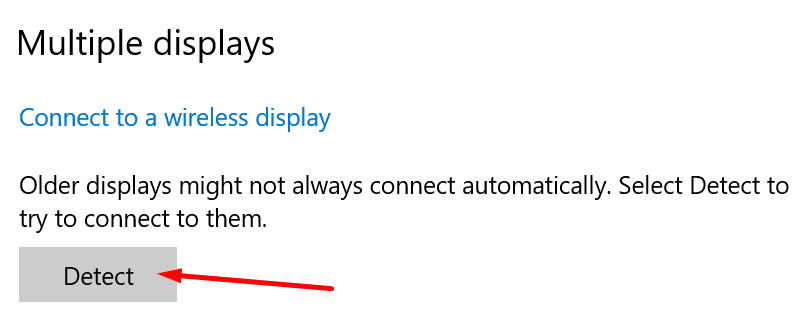
Nếu máy tính vẫn không phát hiện tất cả các màn hình, hãy cập nhật trình điều khiển đồ họa. khởi chạy tệp Quản trị viên thiết bịChọn Bộ điều hợp hiển thịnhấp chuột phải vào bộ điều khiển đồ họa và chọn cập nhật driver.
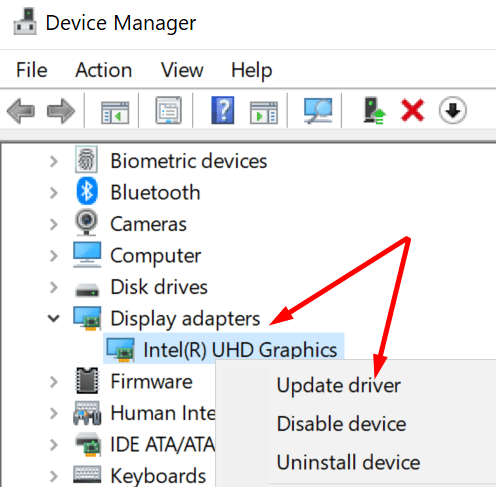
⇒ Thông tin thêm về chế độ máy tính để bàn mở rộng:
- Ở chế độ màn hình mở rộng, mỗi màn hình có cài đặt độ phân giải, độ sâu màu và tốc độ làm tươi riêng.
- Bạn có thể kết nối bao nhiêu màn hình nếu có cổng kết nối tương thích trên máy tính của bạn. Sử dụng một đế cắm nếu bạn cần kết nối nhiều màn hình mà bạn có.
- Bạn có thể sử dụng chế độ màn hình mở rộng để mở rộng các cột bảng tính Excel trên nhiều màn hình. Bằng cách này, bạn có thể xem tất cả các cột cùng một lúc. Công việc dễ dàng hơn nhiều với nhiều màn hình bất động sản hơn.
- Nếu bạn đang tham dự một cuộc họp video, hãy đặt video trên một màn hình trong khi vẫn mở cửa sổ trò chuyện trên màn hình thứ hai. Bạn có thể tiếp tục trò chuyện với đồng nghiệp của mình mà không làm gián đoạn người nói.
- Nếu bạn đang thuyết trình, hãy bật Màn hình mở rộng để chia sẻ một màn hình với khán giả của bạn trong khi vẫn ẩn ghi chú của bạn trên màn hình thứ hai. Bạn sẽ không bao giờ cạn lời và bạn sẽ có thể làm theo một trật tự hợp lý của các ý tưởng.
- Bạn có thể kết nối nhiều màn hình với máy tính xách tay của mình. Sử dụng đế cắm để mở rộng số lượng cổng kết nối.